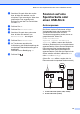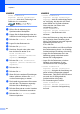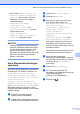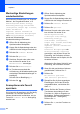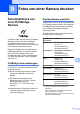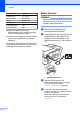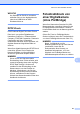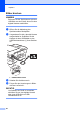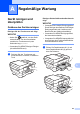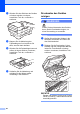Advanced User's Guide
Table Of Contents
- Benutzerhandbuch - Erweiterte Funktionen MFC‑J6920DW MFC-J6925DW
- Benutzerhandbücher und wo sie zu finden sind
- Inhaltsverzeichnis
- 1 Geräteeinstellungen
- 2 Sicherheitsfunktionen
- 3 Faxversand
- Zusätzliche Sendeeinstellungen
- Zusätzliche Sendefunktionen
- Beidseitiges Fax vom automatischen Vorlageneinzug (ADF) senden
- Fax manuell senden
- Fax am Ende eines Gesprächs senden
- Sendevorbereitung (Dual Access) (nur Schwarzweiß)
- Rundsenden (nur Schwarzweiß)
- Direktversand
- Übersee-Modus
- Zeitversetztes Senden (nur Schwarzweiß)
- Zeitversetzte Stapelübertragung (nur Schwarzweiß)
- Anzeigen/Abbrechen anstehender Aufträge
- Faxabruf (Polling)
- 4 Fax empfangen
- 5 Rufnummern wählen und speichern
- 6 Berichte und Listen ausdrucken
- 7 Kopieren
- Kopieroptionen
- Kopieren abbrechen
- Kopiergeschwindigkeit und -qualität verbessern
- Kopien vergrößern oder verkleinern
- N-auf-1 oder Poster (Seitenlayout)
- 2-auf-1-Ausweiskopie (Seitenlayout)
- Sortiert Kopien mit dem Vorlageneinzug
- Druckdichte einstellen
- Tintensparmodus
- Kopieren auf dünnem Papier
- Auto Geradericht
- Buchkopie
- Wasserzeichen-Kopie
- Hintergrundfarbe entfernen
- Beidseitiges Kopieren
- Kopieroptionen als Favoriten speichern
- Favoriten für A3-Kopien
- Kopieroptionen
- 8 Bilder von einer Speicherkarte oder einem USB-Stick drucken
- 9 Fotos von einer Kamera drucken
- A Regelmäßige Wartung
- B Fachbegriffe
- Stichwortverzeichnis
- brother GER/AUS/SWI-GER
Bilder von einer Speicherkarte oder einem USB-Stick drucken
75
8
f Streichen Sie nach links oder rechts
bzw. drücken Sie d oder c, um die
einzelnen Fotos anzuzeigen. Wenn das
gewünschte Foto angezeigt wird,
drücken Sie auf das Foto und drücken
Sie dann OK.
g Drücken Sie OK.
h Drücken Sie Druckeinstell.
i Streichen Sie nach oben oder unten
bzw. drücken Sie a oder b, um
Werkseinstell. anzuzeigen.
j Drücken Sie Werkseinstell.
k Im Touchscreen erscheint die
Aufforderung, die Wiederherstellung der
werkseitigen Standardeinstellungen zu
bestätigen.
Drücken Sie zur Bestätigung Ja.
l Drücken Sie .
Scannen auf eine
Speicherkarte oder
einen USB-Stick
Auto anpassen
Sie können mehrere Dokumente auf das
Vorlagenglas legen und einscannen. Ein
einzelnes Dokument kann auf dem
Touchscreen angesehen werden, bevor es
gespeichert wird. Wenn Sie
Größe automatisch
anpassen (Grösse automatisch
anpassen) wählen, scannt das Gerät die
einzelnen Dokumente ein und erstellt daraus
separate Dateien. Wenn Sie zum Beispiel vier
Dokumente auf das Vorlagenglas legen,
scannt das Gerät diese und erstellt vier
separate Dateien. Falls Sie eine Datei mit vier
Seiten erstellen möchten, wählen Sie PDF
oder TIFF als Dateityp.
(Wenn Sie JPEG wählen, werden die vier
Dokumente als vier separate Dateien erstellt.)
LGR
1
2
3
4
1
24 3
LGR
1
21
1 10 mm oder mehr (oben, links, rechts)
2 20 mm oder mehr (unten)